 Problème commun
Problème commun
 'Le programme ne peut pas démarrer car D3DCOMPILER_47.dll est absent de votre ordinateur.' Comment le résoudre ?
'Le programme ne peut pas démarrer car D3DCOMPILER_47.dll est absent de votre ordinateur.' Comment le résoudre ?
'Le programme ne peut pas démarrer car D3DCOMPILER_47.dll est absent de votre ordinateur.' Comment le résoudre ?
« Le programme ne peut pas démarrer car D3DCOMPILER_47.dll est absent de votre ordinateur » L'erreur est l'erreur la plus courante rencontrée par les joueurs sur n'importe quel système d'exploitation Windows. Chaque fois que vous lancez un jeu ou un logiciel, vous pouvez rencontrer l'erreur d3dcompiler_47.dll. Cette erreur est due à l'absence de d3dcompiler_47.dll ou à une panne du système. Vous devez corriger l'erreur d3dcompiler_47.dll manquant, sinon vous ne pourrez pas accéder au jeu ou au logiciel spécifique qui affiche l'erreur. Dans ce didacticiel, je vais vous guider à travers les étapes pour corriger cette erreur.
Qu'est-ce que d3dcompiler_47.dll est une erreur manquante ?
Vous savez probablement que Microsoft DirectX (DirectX, l'API Direct3D, couramment utilisée dans le développement de jeux vidéo) gère diverses tâches liées à la programmation de jeux, de vidéo et de multimédia. Fondamentalement, il s’agit d’un ensemble d’API (Application Programming Interfaces). Presque tous les jeux installés sur les ordinateurs Windows utilisent ce DirectX, et le fichier D3DCOMPILER_47.dll fait également partie de ce Microsoft DirectX.
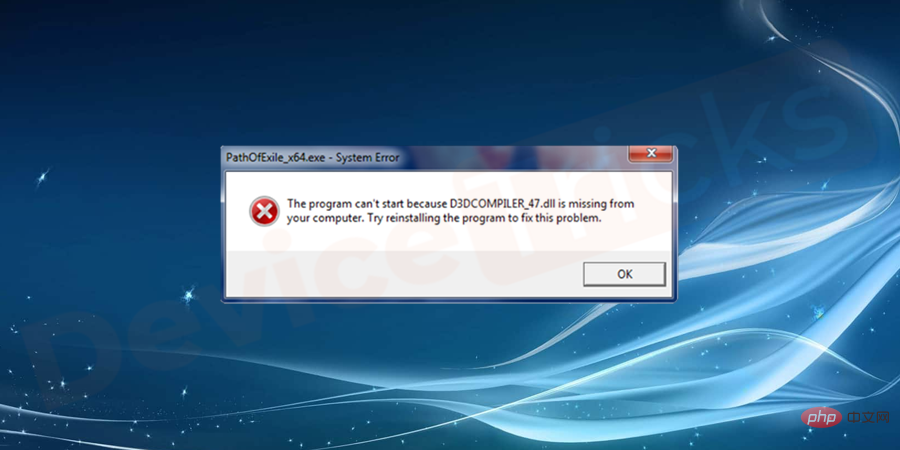
« Le programme ne peut pas démarrer car D3DCOMPILER_47.dll est absent de votre ordinateur » est une erreur que les joueurs rencontrent en essayant de lancer l'un de ces jeux ou programmes graphiques. À partir de Windows 98, cette erreur D3DCOMPILER_47.dll peut être observée sur n'importe quel système d'exploitation Microsoft. En règle générale, les erreurs indiquent que le fichier est « manquant », « corrompu » ou « introuvable ».
Pour résoudre ce problème, vous devez installer ou mettre à jour la dernière version de DirectX, désinstaller ou réinstaller le jeu ou le programme problématique, mettre à jour le pilote de la carte graphique, réenregistrer le fichier D3DCOMPILER_47.dll, analyser l'ordinateur à la recherche de logiciels malveillants, exécuter Outil de vérification des fichiers système, mise à jour du système d'exploitation Windows ou fonction de restauration du système.
Divers messages d'erreur que vous pouvez rencontrer lors de la disparition de d3dcompiler_47.dll
- d3dcompiler_47.dll n'est pas disponible ou introuvable.
- d3dcompiler_47.dll est tombé en panne.
- d3dcompiler_47.dll introuvable.
- violation d'accès à d3dcompiler_47.dll.
- d3dcompiler_47.dll est absent de votre ordinateur. Réinstallez pour résoudre le problème.
- Le programme ne peut pas démarrer car le fichier d3dcompiler_47.dll est introuvable. Réinstallez les fichiers pour résoudre le problème.
- Impossible d'enregistrer le fichier d3dcompiler_47.dll.
- L'exécution du code n'est pas gérée en raison de l'absence du fichier d3dcompiler_47.dll. Effectuez une réinstallation pour résoudre le problème.
- Impossible de démarrer {program}. Composant de base indisponible/manquant : d3dcompiler_47.dll. Installez {programme}.
REMARQUE : les indications d'un fichier d3dcompiler_47.dll manquant ou incorrect varient.
Pourquoi l’erreur manquante d3dcompiler_47.dll apparaît-elle ?
Vous ne savez pas quelle est la cause de l'erreur d3dcompiler_47.dll ? Utilisez les points suivants pour trouver la cause de l’erreur d3dcompiler_47.dll.
- Le fichier d3dcompiler_47.dll est manquant.
- Le fichier d3dcompiler_47.dll est endommagé ou endommagé.
- Les fichiers DLL sont supprimés sans le savoir.
- Problème de registre.
- Fichiers système corrompus.
- Fichiers DLL écrasés par d'autres programmes.
- Fenêtres obsolètes.
- Pilote GPU obsolète/incompatible.
Comment corriger l'erreur manquante d3dcompiler_47.dll ?
Vous devez essayer les processus suivants un par un pour corriger d3dcompiler_47.dll manquant ou tout autre problème qui y est lié.
Analyse antivirus
Vous devez effectuer une analyse antivirus pour trouver les virus ou logiciels malveillants présents dans votre système. Si le fichier d3dcompiler_47.dll est affecté par un virus, vous devez supprimer le fichier et le réinstaller sur votre système.
- Tout d'abord, ouvrezle programme antivirus installé sur votre système. S'il n'est pas installé, vous devez le parcourir et le télécharger sur votre système.
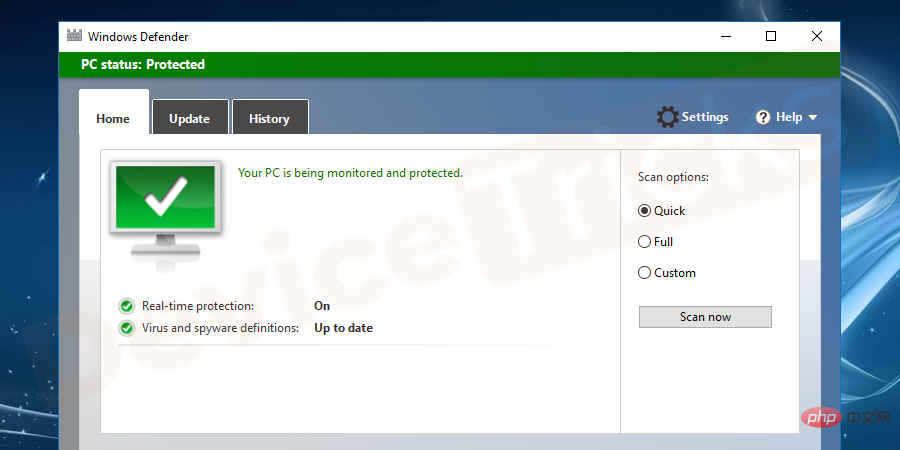
- Cliquez sur l'option Analyse complète du système et attendez que l'analyse soit terminée.
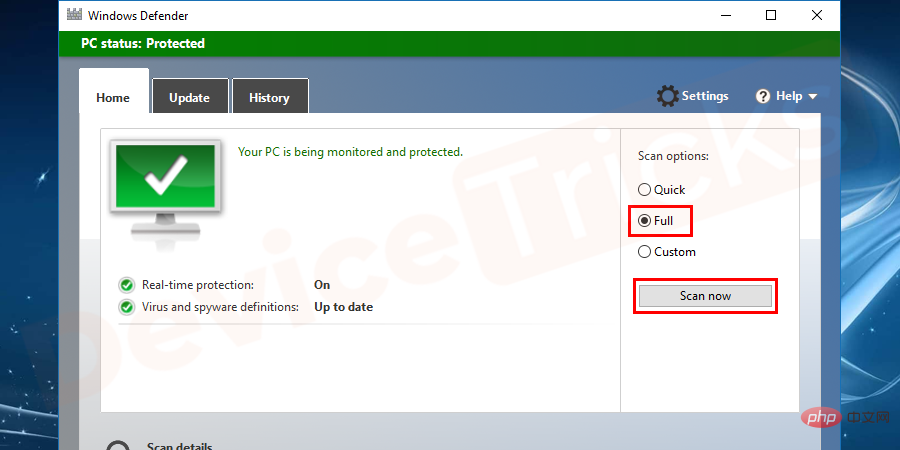
- Supprimez les fichiers infectés par virus.
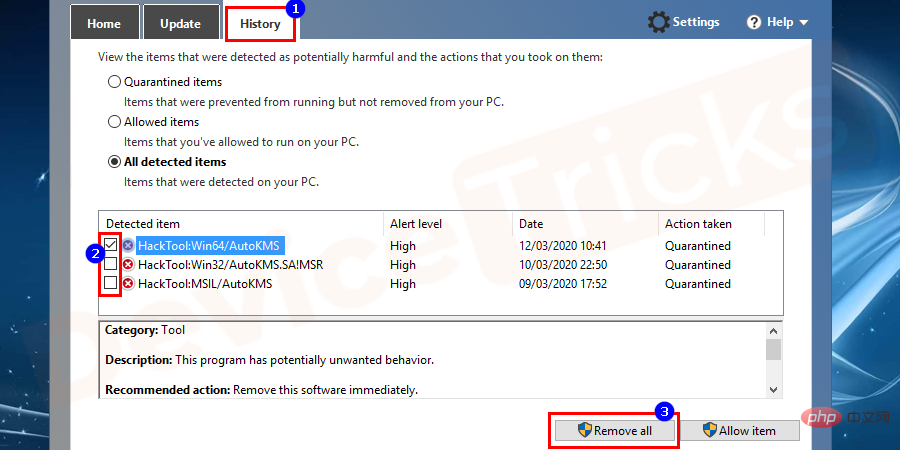
- Plus tard, redémarrez le système.
Exécutez le vérificateur de fichiers système
avant de réinitialiser ou de réinstaller Windows, vous pouvez rendre la tâche plus facile que de réparer Windows.
- Cliquez sur le bouton Windows dans Mots-clés et accédez à Invite de commandes.
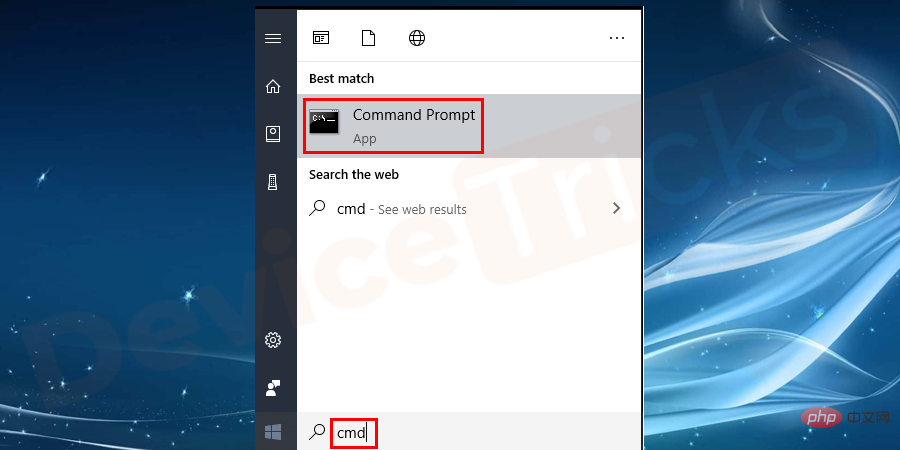
- Cliquez avec le bouton droit sur Invite de commandes et sélectionnez l'option Exécuter en tant qu'administrateur.
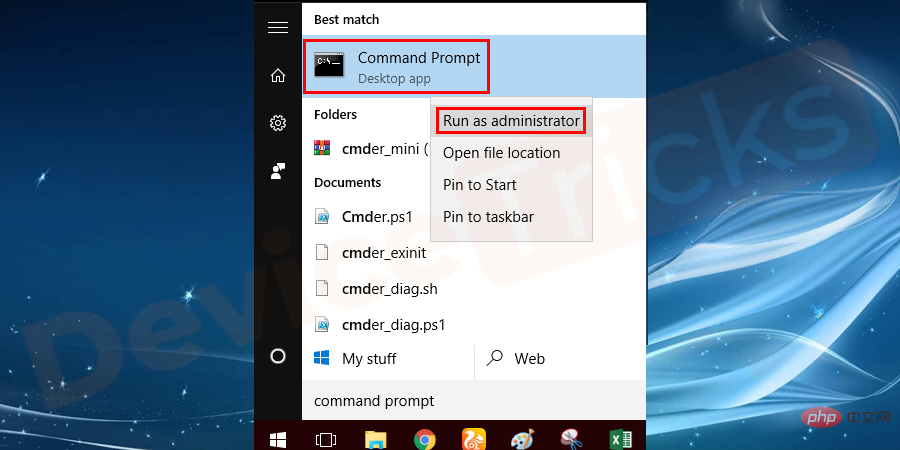
- Dans la fenêtre ouverte, tapez la commande sfc /scannow et cliquez sur le bouton Entrée pour exécuter la commande.
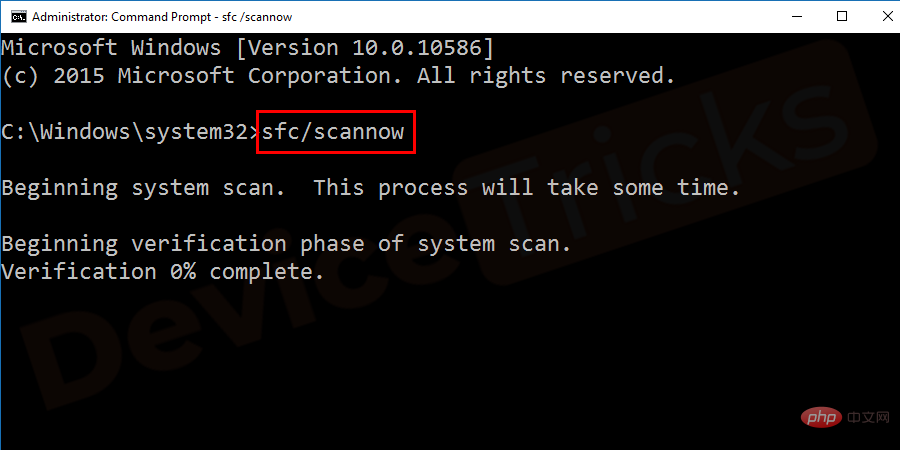
- Une fois l'analyse terminée, l'outil affichera Erreurs de fichiers système. Si vous voyez une erreur de fichier d3dcompiler_47.dll, vous devez effectuer un téléchargement et une installation du fichier d3dcompiler_47.dll pour résoudre le problème.
Installer Microsoft DirectX
Comme nous en avons discuté, le module d3dcompiler_47.dll est lié à DirectX. Il s'agit d'un ensemble d'API nécessaires à diverses tâches telles que des jeux ou des programmes. Parfois, ce module peut ne pas être installé sur votre ordinateur et faire face à cette erreur. Pour corriger cette erreur, vous devez installer DirectX sur votre ordinateur. Pour ce faire, suivez ces étapes :
- Accédez au Site officiel de Microsoft et téléchargez le package de l'application Fichiers sur votre système.
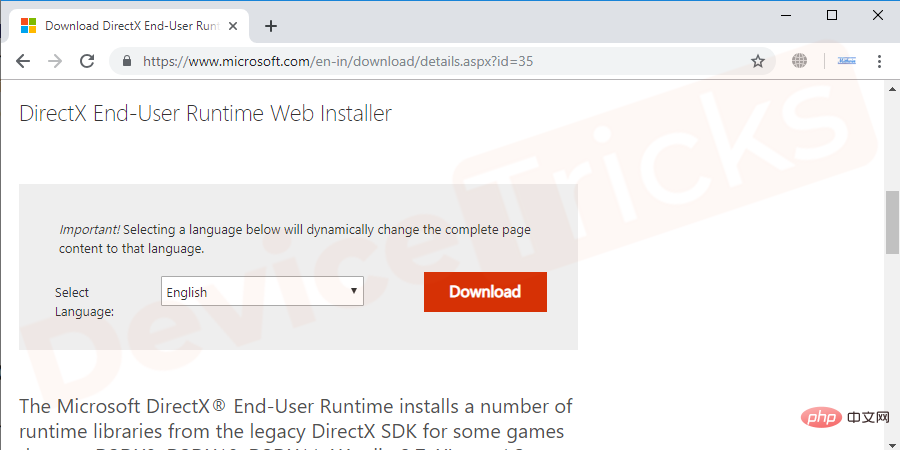
- Après avoir téléchargé le package, installez-le.
- Redémarrezl'ordinateur et recherchez les erreurs. Néanmoins, si vous rencontrez une erreur, vous devez télécharger manuellement le fichier dll requis et le placer dans le répertoire approprié, comme indiqué dans la méthode suivante.
Téléchargez et installez d3dcompiler_47.dll
Vous devez télécharger d3dcomplier_47.dll depuis le site officiel pour corriger l'erreur.
- Allez sur le site officiel pour rechercher le fichier dont a besoin , à savoir d3dcompiler_47.dll.
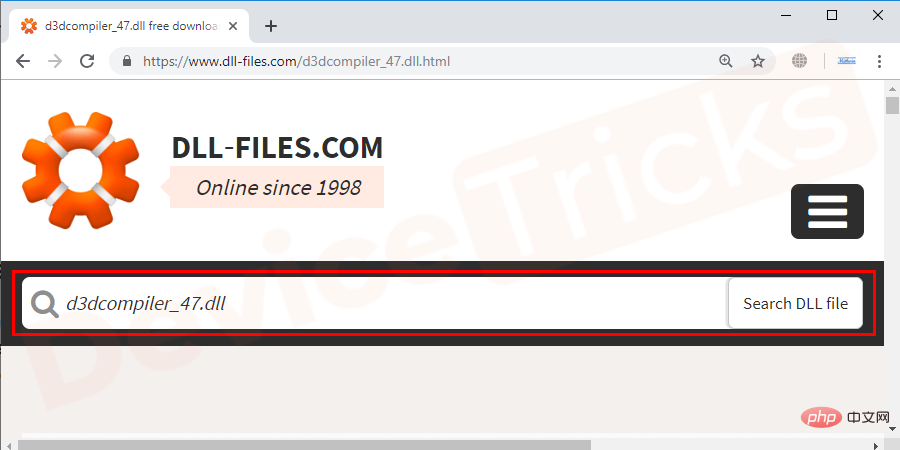
- Cliquez maintenant sur le fichier affiché dans le résultat pour lancer le téléchargement.
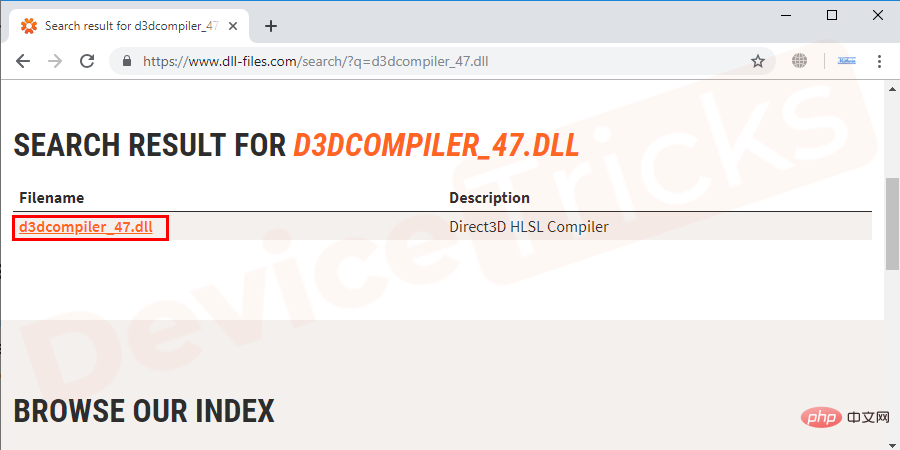
- Le fichier sera téléchargé au format zip. Décompressez le package et suivez les instructions à l'écran pour installer les fichiers.
- Après avoir installé avec succès le fichier, redémarrez le système. Après le redémarrage, accédez au programme à l'origine de l'erreur et espérons que l'erreur sera résolue.
Réenregistrez le fichier D3DCOMPILER_47.dll
Chaque fois que vous installez une nouvelle application contenant le fichier D3DCOMPILER_47.dll, votre système d'exploitation l'enregistrera automatiquement. Cependant, il arrive parfois que votre système d'exploitation ne parvienne pas à trouver ce fichier pour des raisons inconnues. Vous pouvez réenregistrer le fichier d3dcompiler_47.dll à l'aide de l'invite de commande. Pour ce faire, suivez ces étapes :
- Faites un clic droit sur le bouton Démarrer et sélectionnez Invite de commandes (Exécuter en tant qu'administrateur).
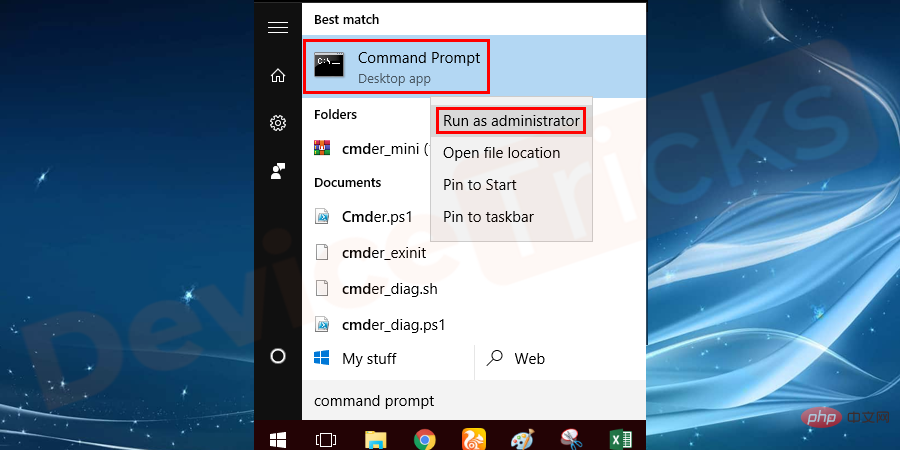
- Maintenant, tapez la commande regsvr32 /u D3DCompiler_47.dll et appuyez sur Entrée.
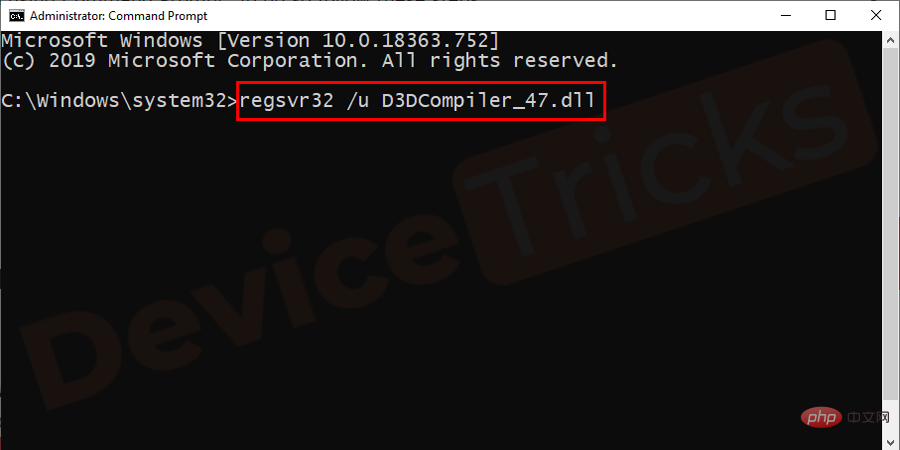
- Après cela, tapez la commande regsvr32 /i D3DCompiler_47.dllcommande et appuyez sur Entrée.
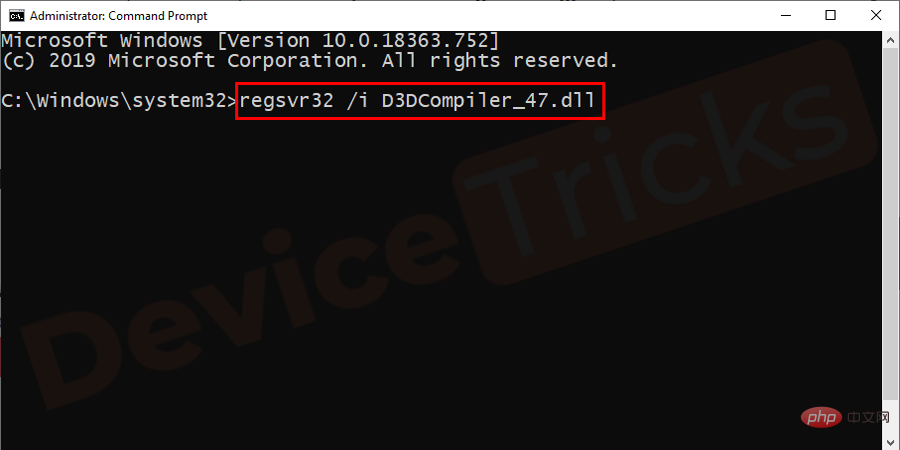
- Après avoir exécuté ces commandes, lancez le jeu ou le programme et recherchez les erreurs.
Mettre à jour les pilotes
- Cliquez sur le bouton Démarrer, recherchez Gestionnaire de périphériques et ouvrez-le.
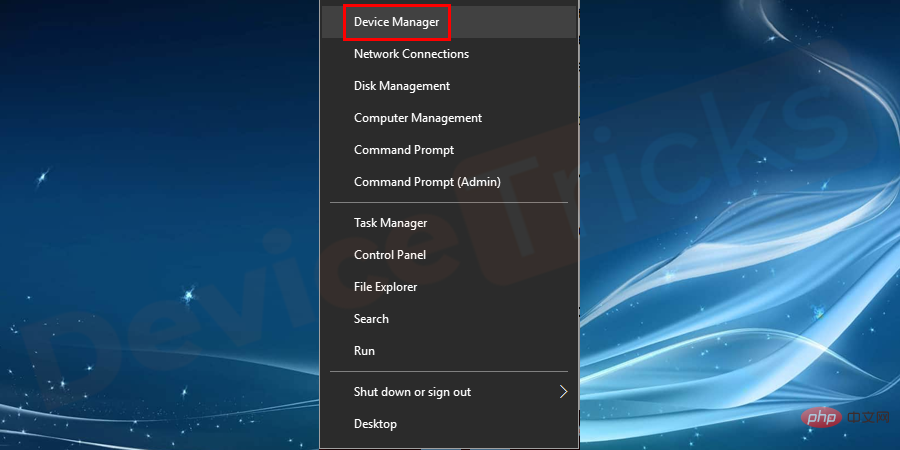
- Vous devez mettre à jour le pilote du type de programme à l'origine de l'erreur. Par exemple, si vous provoquez une erreur du lecteur audio, mettez à jour votre pilote audio.
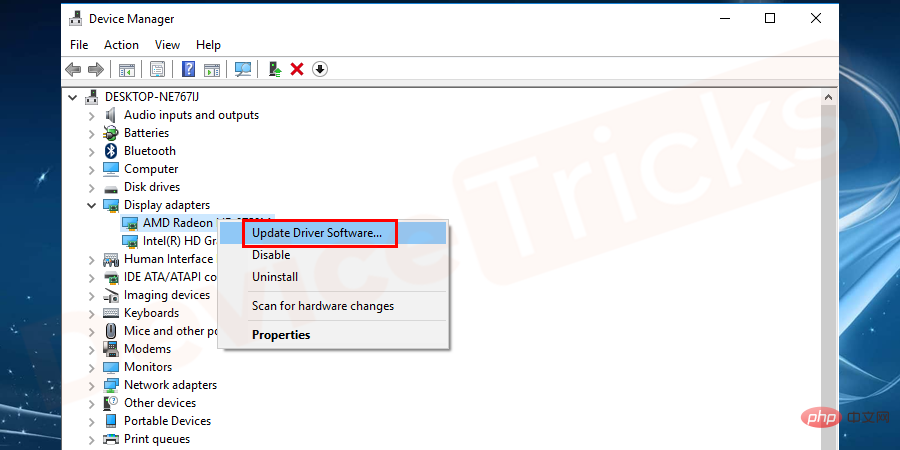
- Si vous n'êtes pas sûr du type de pilote, veuillez mettre à jour tous les pilotes.
- Redémarrez votre système après avoir terminé la mise à jour du pilote et essayez d'ouvrir le programme à l'origine de l'erreur. J'espère que le problème est résolu, sinon passez à la solution suivante.
Installer les mises à jour Windows
Vous devez effectuer une installation du système d'exploitation Windows pour éviter les erreurs d3dcompiler_47.dll.
- Accédez au bouton Démarrer et recherchez Windows Update. Sélectionnez ensuite l'option WindowsMise à jour parmi les résultats affichés.
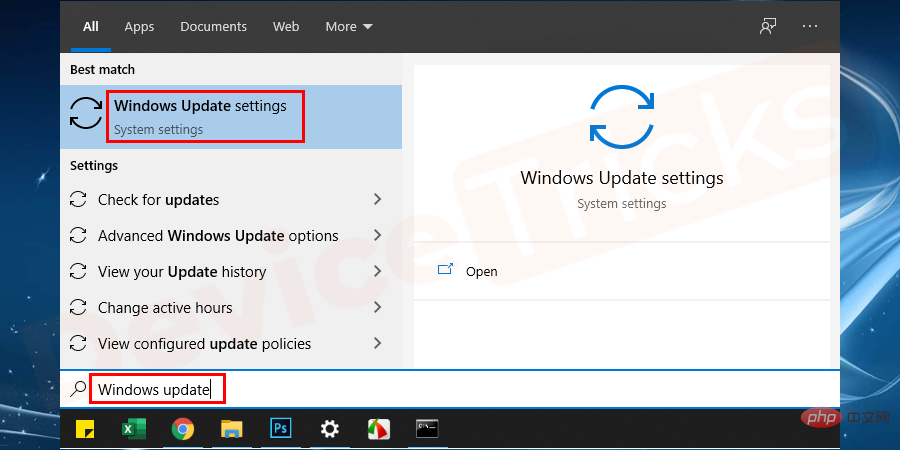
- Dans la fenêtre nouvellement ouverte, cliquez sur l'option Vérifier les mises à jour.
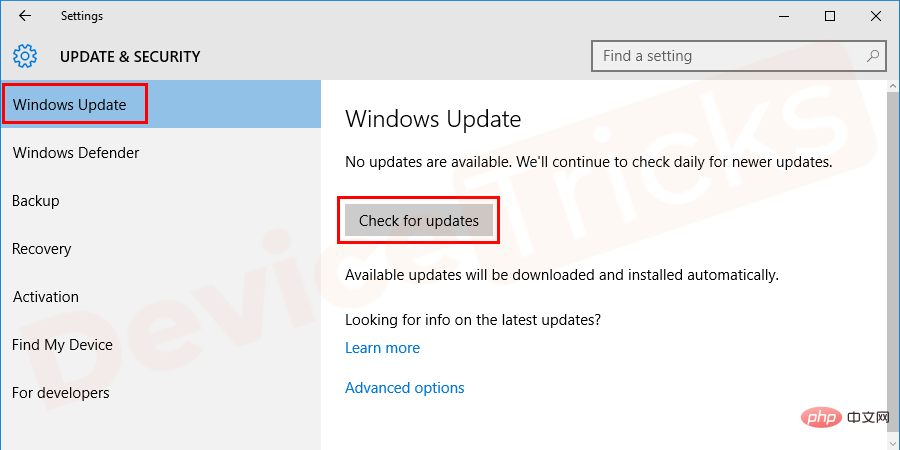
- Attendez que la recherche de mise à jour soit terminée.
- Vous pouvez voir les options disponibles pour terminer l'installation de Windows Update. Faites simplement ce dont vous avez besoin.
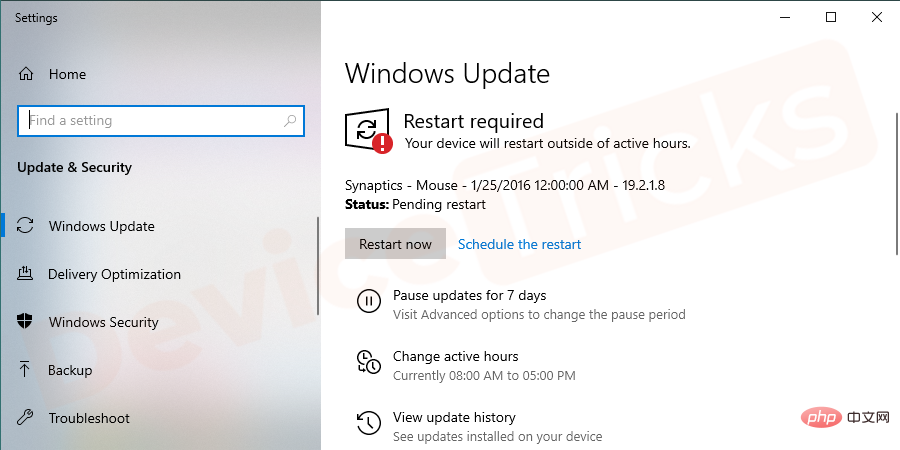
- Après le redémarrage, vous ne verrez peut-être pas l'erreur d3dcompiler_47.dll lorsque vous ouvrez le programme à l'origine de l'erreur.
REMARQUE : Votre système peut connaître un certain décalage en raison de fichiers système obsolètes. Lorsque vous effectuez Windows Update, cela met non seulement à jour vos fichiers système, mais accélère également votre système.
Réinstallez les programmes qui nécessitent d3dcompiler_47.dll
Cette erreur peut se produire avec certains programmes qui nécessitent le fichier D3DCOMPILER_47.dll, tels que Photoshop ou des jeux. Si aucune des méthodes ci-dessus ne fonctionne pour vous, vous pouvez essayer de réinstaller le programme. Pour ce faire, suivez ces étapes simples :
- Appuyez sur les touches Win+R pour ouvrir la boîte Exécuter et tapez la commande appwiz.cpl et appuyez sur Entrée.
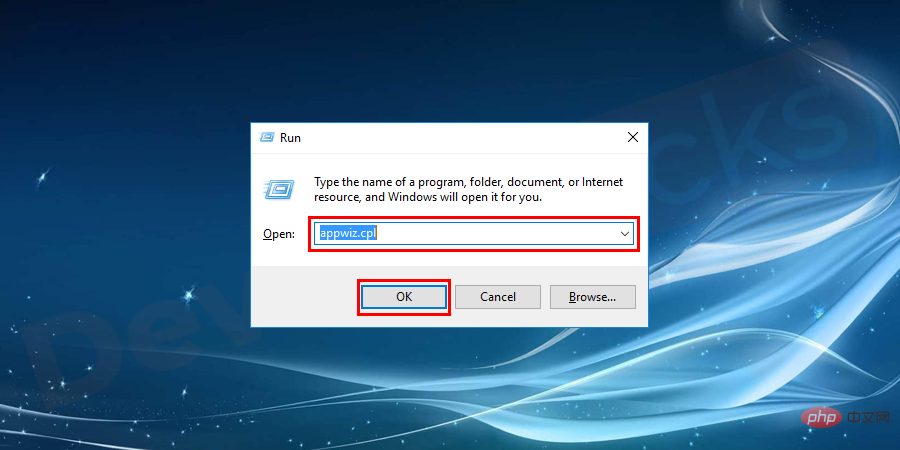
- La fenêtre de liste Tous les programmes et fonctionnalités s'ouvrira, accédez au programme à l'origine du problème. Fichier D3DCOMPILER_47.dll manquant, cliquez avec le bouton droit dessus et sélectionnez Désinstaller dans le menu déroulant.
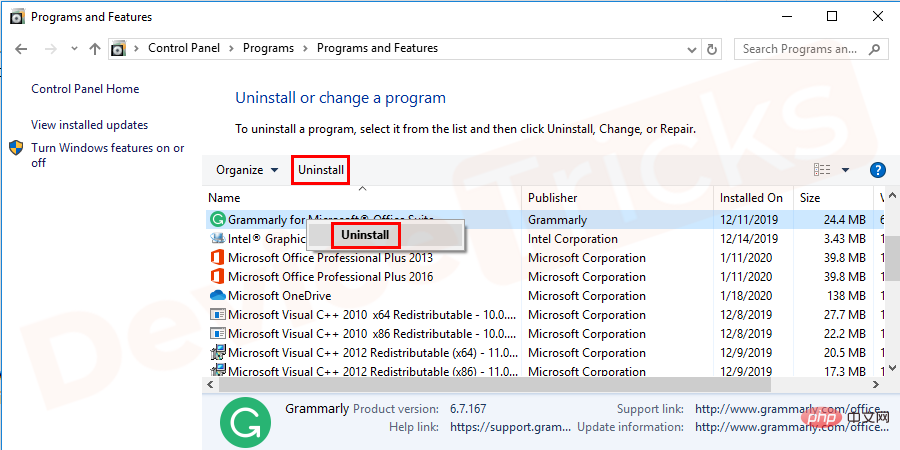
- Après la désinstallation, réinstallez et vérifiez les erreurs.
Problèmes matériels

Tous les problèmes d'erreur de fichier DLL peuvent ne pas être liés au logiciel. Dans certains cas, vous pouvez rencontrer ce problème en raison de problèmes matériels. Même après avoir essayé toutes les solutions ci-dessus, si vous rencontrez des problèmes, il peut s'agir d'un problème matériel. Vous avez besoin des conseils d’experts techniques pour résoudre le problème en profondeur.
Ce qui précède est le contenu détaillé de. pour plus d'informations, suivez d'autres articles connexes sur le site Web de PHP en chinois!

Outils d'IA chauds

Undresser.AI Undress
Application basée sur l'IA pour créer des photos de nu réalistes

AI Clothes Remover
Outil d'IA en ligne pour supprimer les vêtements des photos.

Undress AI Tool
Images de déshabillage gratuites

Clothoff.io
Dissolvant de vêtements AI

Video Face Swap
Échangez les visages dans n'importe quelle vidéo sans effort grâce à notre outil d'échange de visage AI entièrement gratuit !

Article chaud

Outils chauds

Bloc-notes++7.3.1
Éditeur de code facile à utiliser et gratuit

SublimeText3 version chinoise
Version chinoise, très simple à utiliser

Envoyer Studio 13.0.1
Puissant environnement de développement intégré PHP

Dreamweaver CS6
Outils de développement Web visuel

SublimeText3 version Mac
Logiciel d'édition de code au niveau de Dieu (SublimeText3)
 Qu'est-ce qu'un malware générique idp ? Est-ce un virus ou un faux positif ?
May 14, 2023 pm 01:04 PM
Qu'est-ce qu'un malware générique idp ? Est-ce un virus ou un faux positif ?
May 14, 2023 pm 01:04 PM
C'est dimanche après-midi et vous profitez de votre jeu préféré sur votre PC. Votre partie est presque terminée mais est soudainement interrompue par une fenêtre pop-up. Lorsque vous voyez le message d'avertissement « Menace IDP.Generic détectée » de votre programme antivirus, vous vous sentez à la fois ennuyé et inquiet. Est-ce un virus ou juste un avertissement ? Tellement confus que vous avez réussi à accéder à cette page sur Internet. Ne vous inquiétez pas, nous résoudrons vos problèmes immédiatement. Que signifie IDP ? IDP est le mécanisme de protection par détection d'identité des programmes antivirus, qui empêche les ordinateurs d'être volés par des chevaux de Troie ou des virus à partir de données personnelles liées à votre identité, telles que vos informations d'identification bancaires, vos documents importants et vos cartes d'identité. Lorsqu'un programme antivirus ne parvient pas à détecter un type de fichier et génère donc un avertissement, il
 Erreur « La sonde DNS a terminé sans Internet » dans Google Chrome – Comment y remédier ?
Apr 18, 2023 pm 09:31 PM
Erreur « La sonde DNS a terminé sans Internet » dans Google Chrome – Comment y remédier ?
Apr 18, 2023 pm 09:31 PM
Imaginez que vous travaillez sur une présentation qui doit être rendue demain et que vous trouvez la page Web parfaite contenant toutes les statistiques que vous recherchez depuis des heures. Une fois que vous l'ouvrez, au lieu d'une page Web, vous voyez un petit T-Rex avec une petite erreur DNS_PROBE_FINISHED_NO_INTERNET écrite en dessous. À quel point cela peut-il être frustrant lorsque la recherche DNS démarre sans Internet ? Tel un pompier, je vais essayer de répondre rapidement à toutes vos questions urgentes liées à cette erreur. Qu'est-ce que l'erreur DNS_Probe_Finished_No_Internet ? L'erreur DNS_PROBE est très courante pour les utilisateurs de Google Chrome, il s'agit principalement
 Comment corriger l'erreur d'autorisations de fichiers manquantes sur Steam ?
May 19, 2023 pm 04:03 PM
Comment corriger l'erreur d'autorisations de fichiers manquantes sur Steam ?
May 19, 2023 pm 04:03 PM
Steam est une plate-forme de jeu qui propose des jeux bourrés d'action, des jeux d'aventure et bien plus encore. Bref, c'est un hub idéal pour les joueurs où ils peuvent trouver tous types de jeux. Il ne fait aucun doute que Steam est une excellente application, mais certains utilisateurs ne parviennent pas à accéder efficacement à la plate-forme et la raison en est un problème, à savoir « Autorisations de fichiers manquantes sur Steam ». Ne vous inquiétez donc pas si vous figurez dans la même liste, car le problème est très courant et avec quelques solutions rapides, vous pouvez le résoudre en un rien de temps. Mais avant d’aller plus loin dans la section solution, voyons quelle est la raison du problème « Autorisations de fichiers manquantes lors de la mise à jour Steam ». Une fois que nous avons trouvé la cause, c'est facile à réparer
 Comment corriger l'erreur Impossible de se connecter à NVIDIA sous Windows ?
May 04, 2023 am 08:40 AM
Comment corriger l'erreur Impossible de se connecter à NVIDIA sous Windows ?
May 04, 2023 am 08:40 AM
L'erreur « Impossible de se connecter à NVIDIA, réessayez plus tard » affichée à l'écran signifie que l'application GeForceExperience ne peut pas se connecter à NVIDIA, provoquant ainsi de tels problèmes. La plupart du temps, la notification d'erreur ressemble à Impossible de se connecter à NVIDIA. Veuillez réessayer plus tard ou Impossible de vous connecter à NVIDIA. Vérifiez votre connexion Internet. De nombreux utilisateurs sont confrontés à ce problème et vous n'êtes pas le seul à signaler que GeForceExperience ne peut pas ouvrir l'erreur. Ainsi, pour résoudre le même problème, il existe des solutions fructueuses qui peuvent vous aider à surmonter ce problème. Avant de passer à la section solution, expliquons pourquoi cette erreur se produit. continuer
 Que dois-je faire si le message 80070035 indique que le chemin réseau est introuvable dans Win10 ?
May 12, 2023 pm 05:17 PM
Que dois-je faire si le message 80070035 indique que le chemin réseau est introuvable dans Win10 ?
May 12, 2023 pm 05:17 PM
Solution au message d'erreur 80070035 indiquant que le chemin réseau est introuvable dans Win10 : 1. Cliquez sur "Réseau", "Ouvrir les paramètres réseau et Internet", sélectionnez "Centre Réseau et partage", puis sélectionnez "Modifier les paramètres de partage avancés", puis cochez « Activer le partage afin que les utilisateurs ayant accès au réseau puissent lire les fichiers dans les dossiers publics » ; 2. Revenez au « Centre Réseau et partage », cliquez sur « Connexion haut débit » et sélectionnez « Propriétés », cliquez sur « Réseau » et cochez « Microsoft ». Client réseau" Cliquez simplement sur "fin".
 Comment réparer l'écran d'impression qui ne fonctionne pas sous Windows 10 ?
Apr 14, 2023 am 08:37 AM
Comment réparer l'écran d'impression qui ne fonctionne pas sous Windows 10 ?
Apr 14, 2023 am 08:37 AM
Rencontrez-vous « L'écran d'impression ne fonctionne pas » lorsque vous essayez de capturer des captures d'écran sous Windows 10 via la touche Impr écran (PrtSc) ? Eh bien, ne vous inquiétez pas, car vous n'êtes pas seul, de nombreux utilisateurs de Windows 10 ont constaté que la fonctionnalité d'impression d'écran a soudainement cessé de fonctionner et se sont plaints de l'erreur sur les fils de discussion du forum. Eh bien, c'est en effet très dérangeant, mais il s'agit d'un problème courant et si vous êtes toujours confronté à un problème de capture d'écran de Windows 10 qui ne fonctionne pas ou à une touche d'impression d'écran qui ne fonctionne plus, alors heureusement, vous êtes au bon endroit. Dans cet article, vous apprendrez comment réparer
 Comment corriger l'erreur 502 Bad Gateway ?
Apr 14, 2023 am 09:07 AM
Comment corriger l'erreur 502 Bad Gateway ?
Apr 14, 2023 am 09:07 AM
Nous devons être reconnaissants à la technologie de nous faciliter la vie, mais la même technologie est souvent victime de problèmes techniques. 502 Bad Gateway est l’un de ces problèmes techniques que vous pourriez rencontrer. Cela indique qu'un serveur est incapable d'obtenir une réponse valide d'un autre serveur. Si vous vous demandez ce qu'est exactement une erreur 502 Bad Gateway, continuez à lire. Que signifie 502 Passerelle incorrecte ? Il s'agit simplement d'un code d'état HTTP, semblable à celui d'un serveur spécifique incapable de recevoir une réponse d'un autre serveur. L'erreur 502 Bad Gateway dépend entièrement de votre configuration spécifique. Vous pouvez finir par en faire l'expérience dans n'importe quel navigateur à tout moment et sur n'importe quel système d'exploitation.
 Comment réparer ShadowPlay qui n'enregistre pas/ne fonctionne pas correctement ?
Apr 14, 2023 pm 05:10 PM
Comment réparer ShadowPlay qui n'enregistre pas/ne fonctionne pas correctement ?
Apr 14, 2023 pm 05:10 PM
NVIDIA Shadowplay fait partie intégrante de GeForceExperience et vous permet d'enregistrer votre jeu. La même fonctionnalité Twitch vous aidera à diffuser des flux de jeux en direct. Les fonctionnalités de Shadowplay sont étonnantes, mais parfois le problème du dysfonctionnement de NVIDIA Shadowplay agace les utilisateurs et les empêche d'enregistrer leur jeu. Pour une raison quelconque, l'installation et le téléchargement de Shadowplay ont échoué dans l'expérience Nvidia Geforce. Dans ce tutoriel, je vais vous montrer comment installer shadowplay et résoudre le téléchargement/




